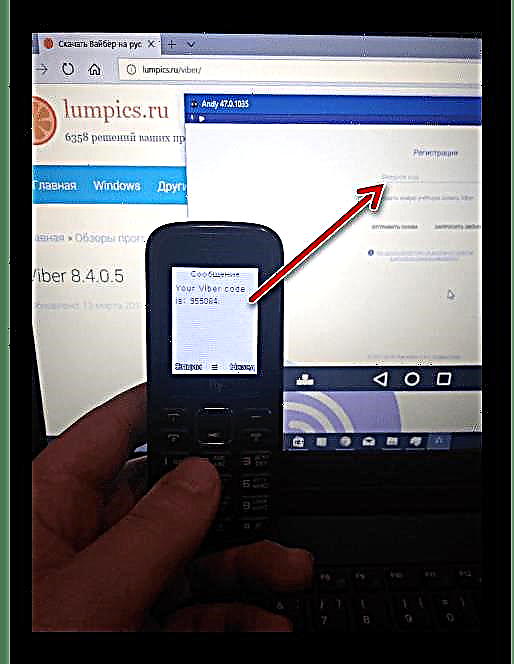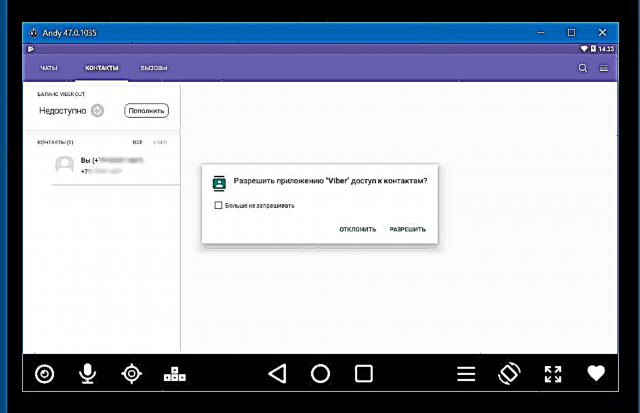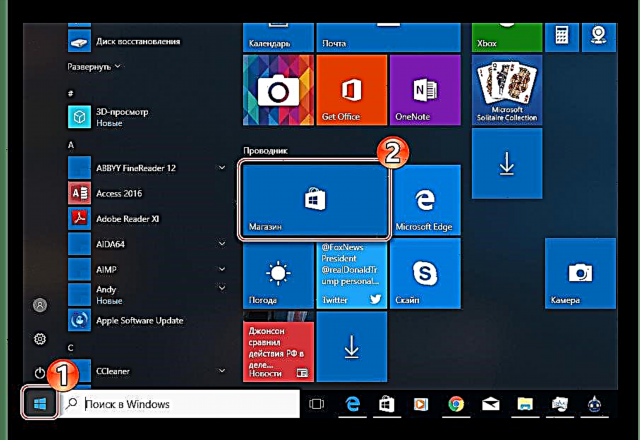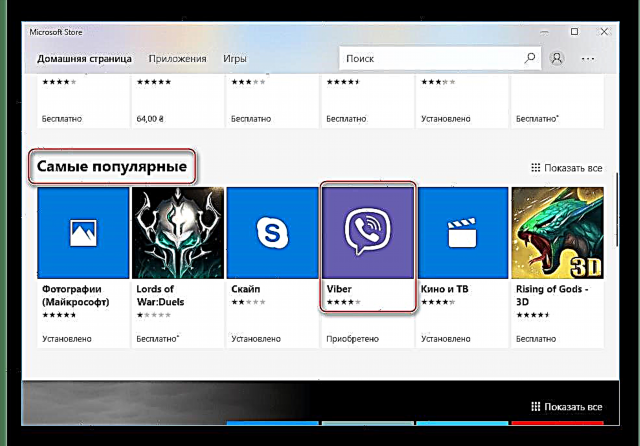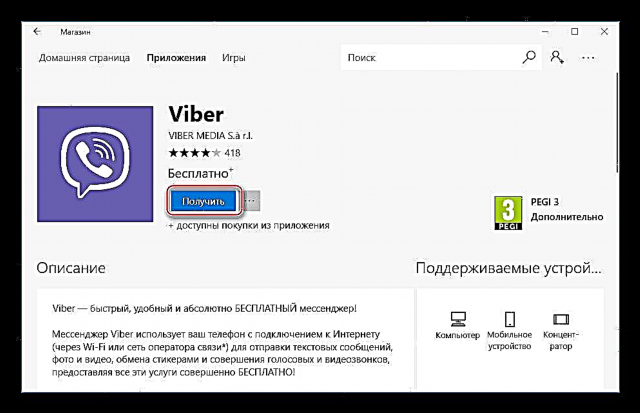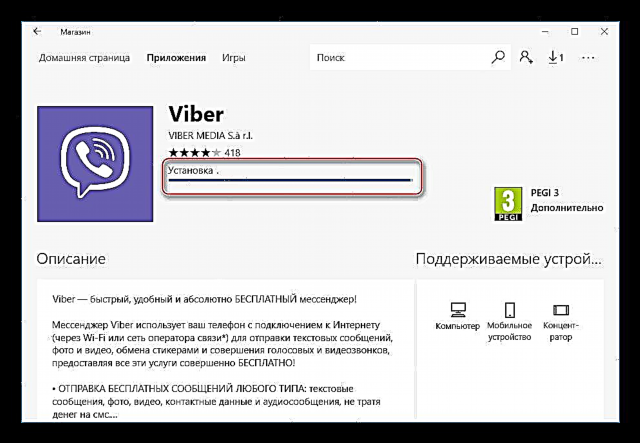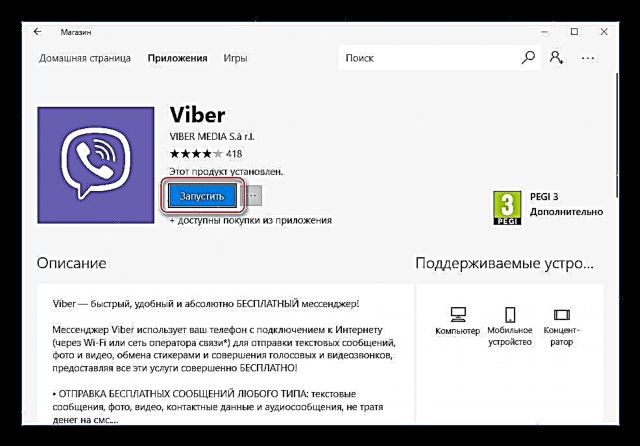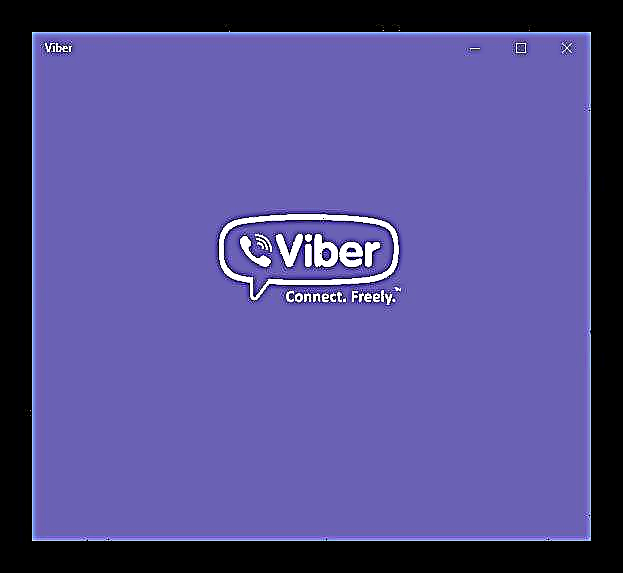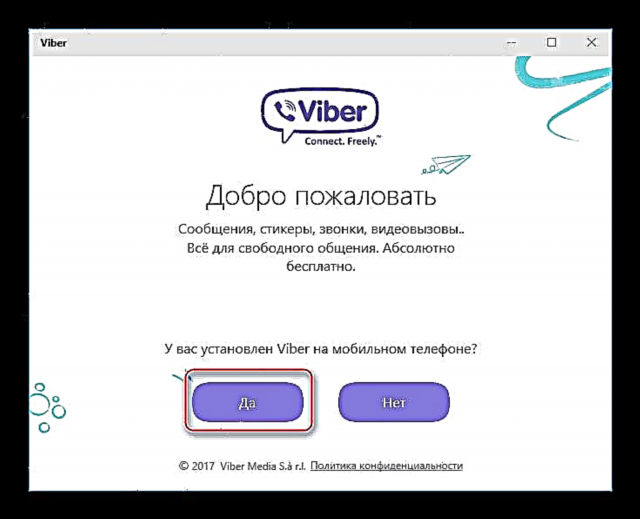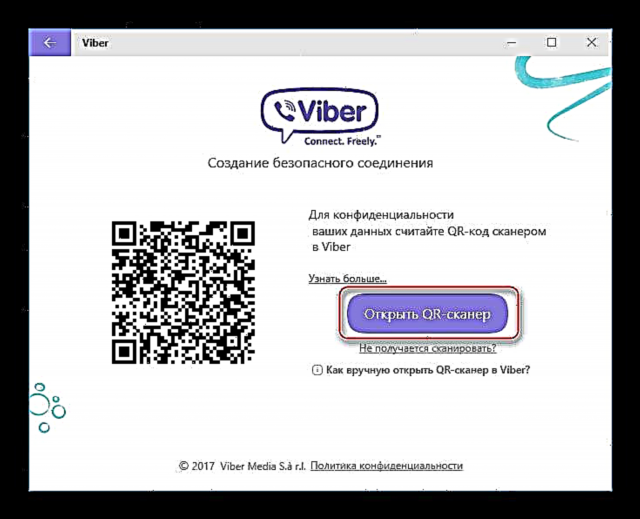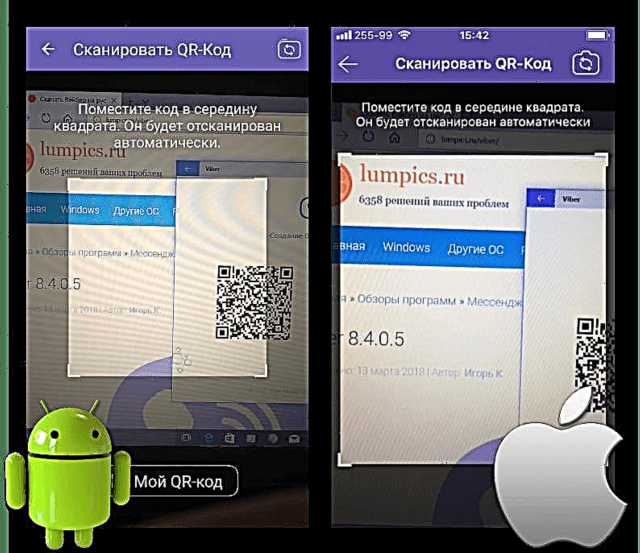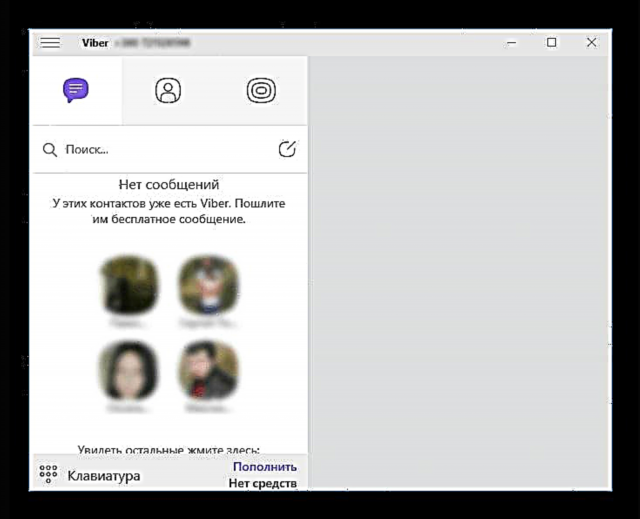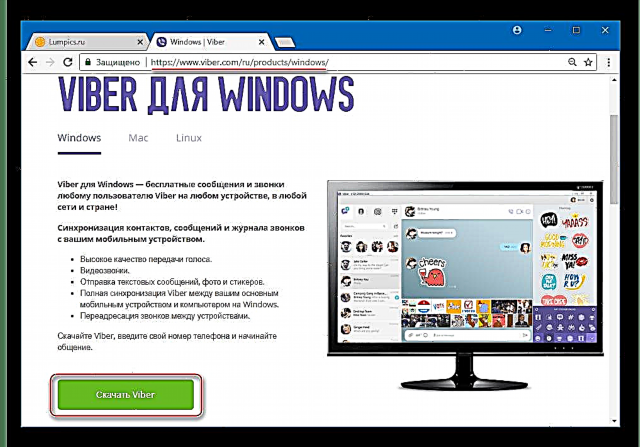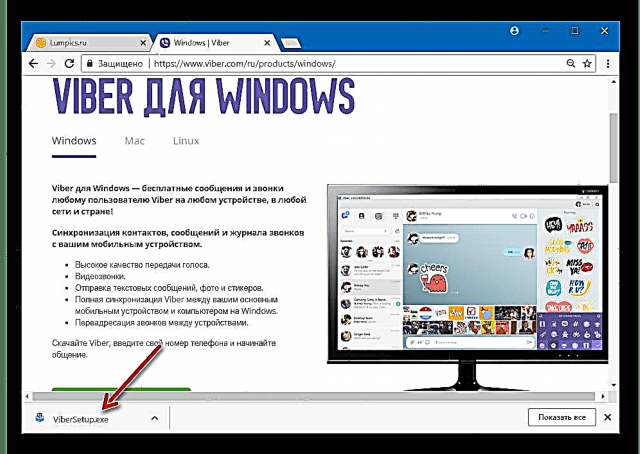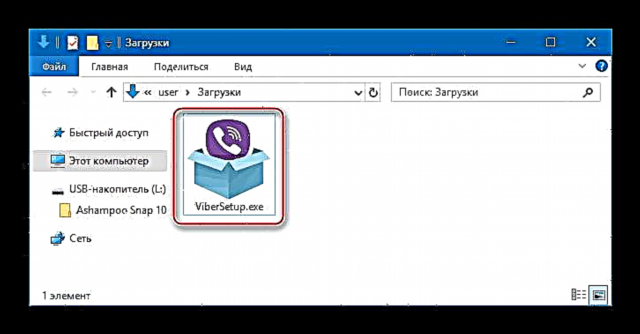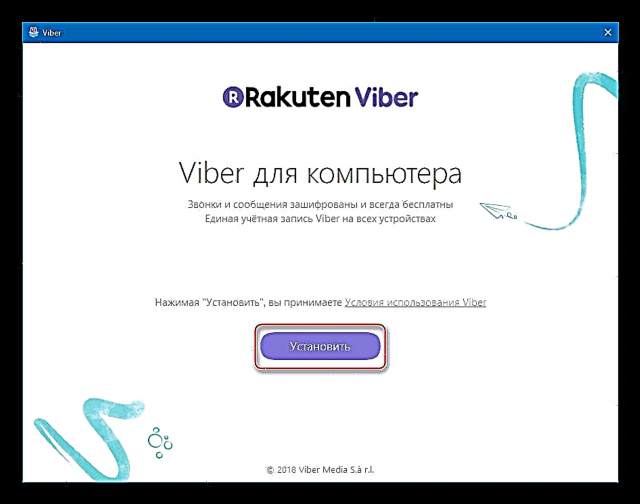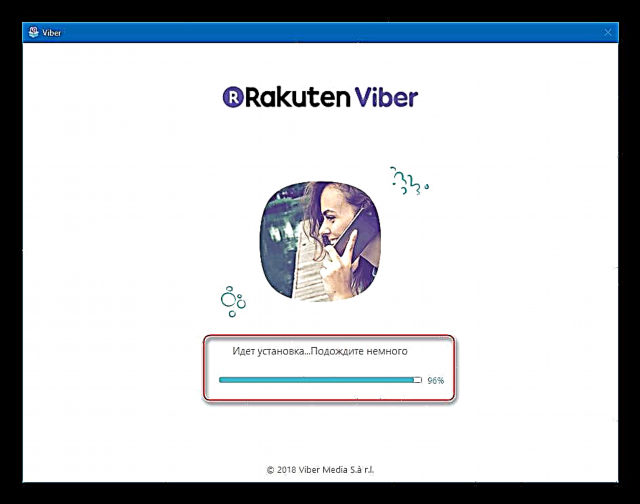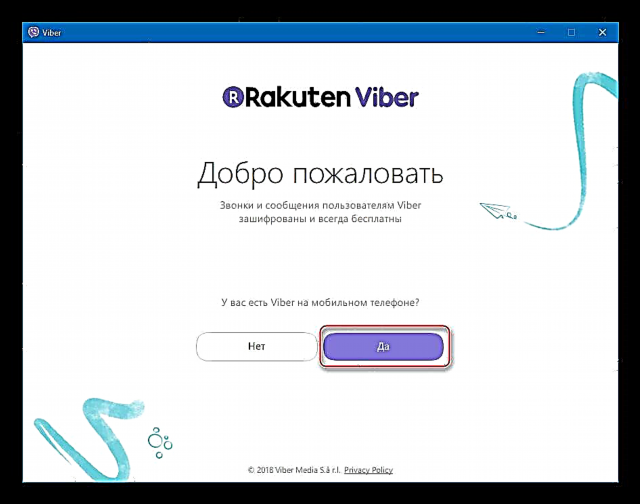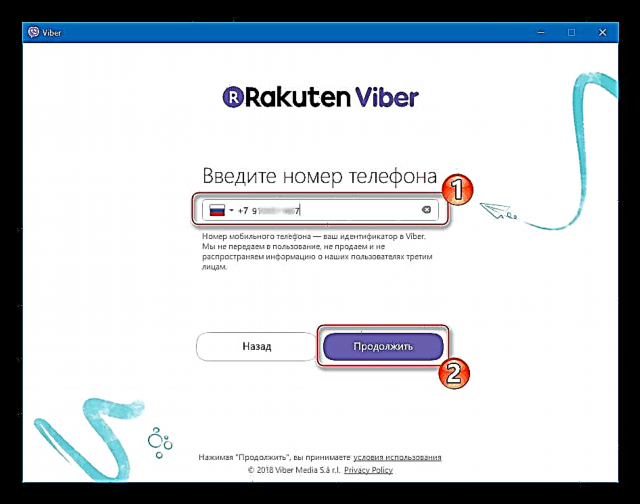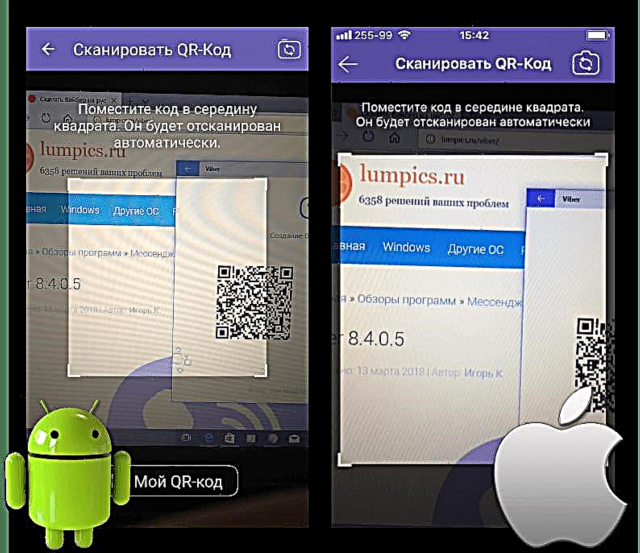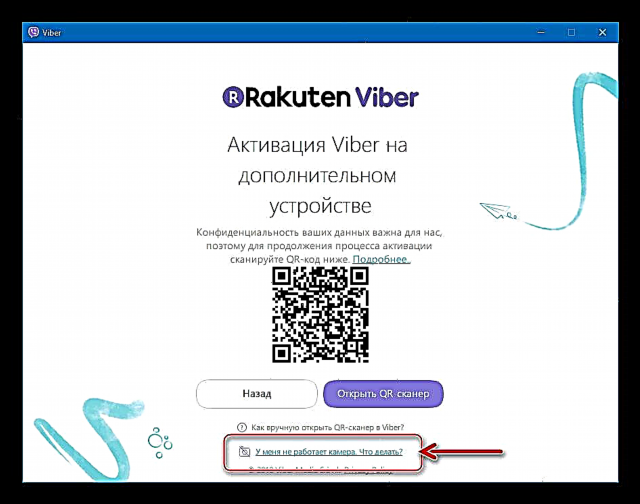Sare globaleko baliabideak sartzeko erabiltzen den gailua edozein dela ere, milioika pertsonak egunero mezu eta fitxategi ugari bidaltzen dituzte, baita audio eta bideo deiak ere Viber zerbitzua erabiliz. Mezulariaren ospea ez da, batez ere, plataforma anitzekoa, hau da, inguruneko hainbat sistema eragile mugikor eta mahaigaineko erabiltzeko gaitasunagatik. Jarraian, Viber Windows instalatzen ari den ordenagailu edo ordenagailu eramangarri batean nola instalatu aztertuko dugu.
Instalatu Viber ordenagailuan
Erabiltzaile gehienak galderarako mezularia erabiltzen hasten dira Android edo iOS telefonoetarako Viber bezero aplikazioa instalatuz. Azpimarratzekoa da, bere sortzaileekin batera, zerbitzua komunikaziorako eta informazioa trukatzeko tresna gisa kokatzen dela, hain zuzen ere, erabiltzaile mugikorren artean. Aldi berean, Viber for Windows-ek hainbat abantaila ukaezin ditu eta batzuetan ezinbesteko tresna da, batez ere datu kopuru handiak transferitu behar badituzu. Hainbat modu daude mezularitzailearen mahaigainaren bertsioa ordenagailuan edo ordenagailu eramangarrian lortzeko.
1. metodoa: smartphoneik gabe
Viber ordenagailu edo ordenagailu eramangarri batean instalatzeko oztopo nagusia zerbitzu-bezeroaren aplikazioaren Windows bertsioaren autonomia falta birtuala da. Hau da, Android edo iOS telefono bat exekutatzen duen telefono gabe, programa ordenagailu batean instalatu dezakezu, baina ezin izango duzu Viber kontua aktibatu eta sisteman saioa egin zerbitzariaren ezaugarrietara sartzeko garatzaileek eskaintzen dituzten metodoak erabiliz. Hala ere, oztopo hori neurrigabea da, eta nahiko erraza da.
Viber-en sortzaileek Android edo iOS kontrolpean funtzionatzen duen gailu mugikorra eskatzen dutenez, beren zerbitzuan erregistratzeko, sistemari horrelako gailu bat emango diogu, birtuala bakarrik. Ezaugarri hau Android emulatzaileetako bat erabiliz posible da. Aplikazio horren funtzio nagusia Windows ingurunean gailu mugikor birtual bat sortzea da. Helburu nagusia lortzeko emuladorea aukeratzea - Viber PC kontua aktibatzea - ez da funtsezkoa, inork egingo du.

Adibide gisa, kontuan hartu mezularitza instalatzeko irtenbide ezagun eta sinplearen bidez - Andy.
- Deskargatu Android emuladorearen banaketa berrikuspen artikulutik gure webgunean, exekutatu instalatzailea.

Klik egin dugu "Hurrengoa" lehenengo leihoan eta instalazioa amaitu arte itxaron.

- Viber emuladore ingurunean deskargatu eta instalatzeko, Google kontua beharko duzu. Andy zure baliabideen bidez sortzeko aukera ematen duen arren, aldez aurretik kontu bat erregistratzea gomendatzen da instrukzio erraz bat erabiliz:
Irakurri gehiago: Google kontua sortzea

- Android emuladorea abiarazten dugu eta Play Market irekitzen dugu Andy leihoko aplikazioaren ikonoan klik eginez.

- Zure kontuan saioa hasi dugu sortutako Google kontu baten datuak erabiliz, helbide elektronikoa adierazita,

eta ondoren pasahitza.

- Sartu bilaketa-eremuan Play Store eskaera "Viber" eta egin klik zerrendan bistaratutako lehenengo emaitzan - "Viber: Deiak eta Mezuak".

- Aplikazioaren orrian, egin klik "Instalatu".

- Viber Andy ingurunean deskargatu eta instalatzeko amaieraren zain gaude

eta egin klik "Ireki".

- Klik egin dugu "Jarraitu" leihoan "Ongi etorri".

- Aktibazio kodea izango duen SMS mezua sartuko dugu. Baliteke lehenik mugikorraren identifikatzailea erregistratuta dagoen herrialdea hautatu behar izatea.

- Sakatu botoia "Jarraitu", egiaztatu sartutako datuen zuzentasuna eta egin klik "Bai" agertzen den kontsultan.

- Sarbide kodea duen SMS baten zain gaude eta zenbakien konbinazio sekretu bat sartuko dugu
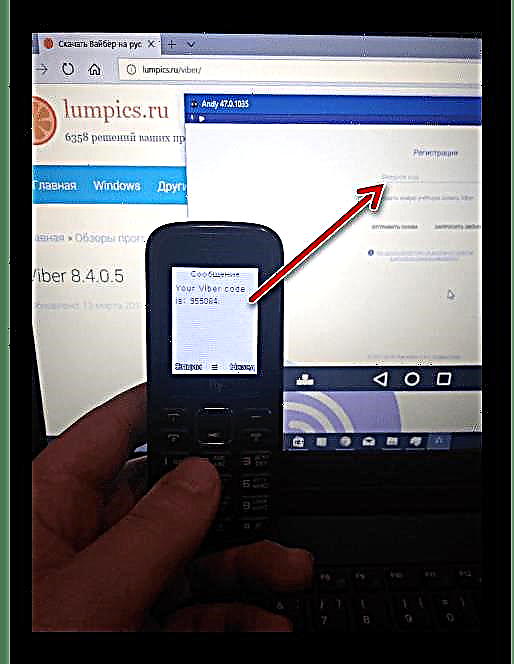
dagokion eremuan.

- Dena behar bezala egiten bada, Viber-eko kontua automatikoki aktibatuko da eta sistemaren funtzio guztietara sartuko gara. Hasieran, zure kontua pertsonalizatzeko,

eta, ondoren, zerbitzuaren ezaugarri nagusietara.
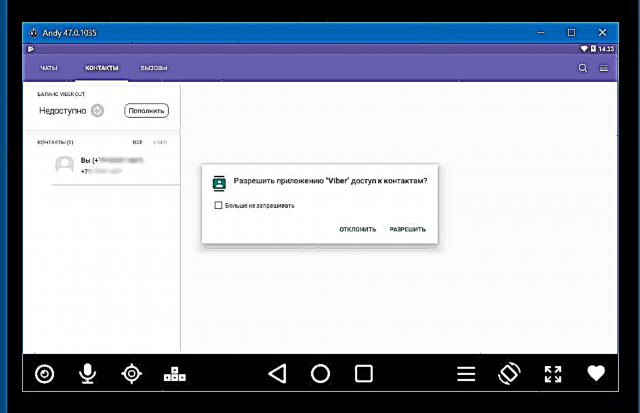
Etapa honetan, Viber ordenagailuan instalatzea amaitutzat jo daiteke - printzipioz messengerra erabiltzeko aukera dago, baina Andy leihoan exekutatu beharko duzu. Azpimarratzekoa da konponbide hau, ordenagailuaren sistema inplikatutako baliabideetarako emulatzaileak zorrotzak direla eta, ezin dela egokiena, eta ezin dela erosoena deitu.
Hori dela eta, aurreko argibideak jarraituz, gomendagarria da Viber bertsio osoko Windows instalatzea, argibideen arabera jokatuz. "3. metodoa: gune ofiziala" beheko artikuluan deskribatutakoa. Zerbitzuan kontu bat aktibatu dezakezu Android emuladore baten bidez. Prozedura Viber baliabide ofizialetik nola instalatu den deskribatzen da. Mezularian baimenik lortzeko ia oztoporik ez da egongo, "Android gailua" dugulako gure arsenalan, birtuala izan arren, zeregin hori egiteko gai dena.
2. metodoa: Windows denda
Windows 10 erabiltzaileek Viber bezero aplikazioa dendatik instalatu dezakete, Microsoft-ek berreskurapen azkarra eta azkarra egiteko, eta software propioen eguneratze automatikoa gehiago beren sistema bereko erabiltzaileek.
Viber ordenagailu edo ordenagailu eramangarri batean instalatu aurretik, jarraibideen arabera, aplikazioa Android edo iOS erabiltzen duen lehendik dagoen telefonoan instalatu eta aktibatzen dugu!
Xehetasun gehiago:
Instalatu Viber Android smartphone batean
Deskargatu Viber iPhone doan
- Ordenagailuaren Viber instalaziora joango gara Windows 10 aplikazio dendan. Hemen bi eratara joan zaitezke:
- Egin klik beheko estekan - aplikazioa deskargatzeko orrialdea lehenetsita egongo da OSan izendatutako arakatzailean:
Deskargatu Viber Microsoft dendatik

Sakatu botoia Lortu aplikazioahorrek automatikoki irekiko du lurreratze orria Microsoft Store-n Windows 10-en.
- ireki "Microsoft Store" Egin klik Windows Menuko menu nagusian;
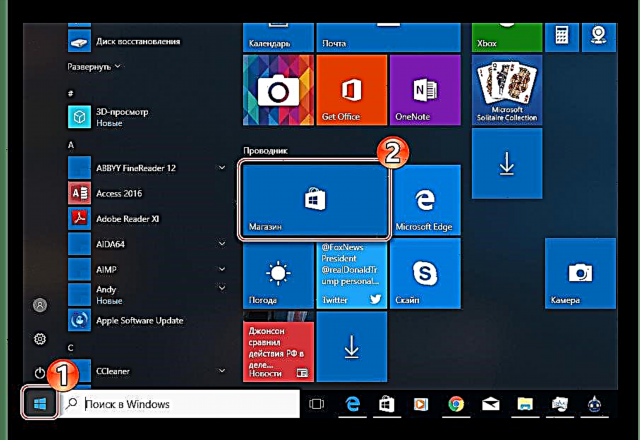
Bilaketa eremuan, sartu kontsulta "Viber" eta hautatu markatutako elementua "Eranskinean" irteeraren artean.
Bide batez, bilaketa-kontsultarik sartu gabe egin dezakezu Dendako orrialde nagusian eta aurkitzea soilik "Viber" atalean "Ezagunena". Nolanahi ere, material hori sortu zen unean, tresna harro dago Windows 10 dendatik gehien deskargatutako aplikazioen artean.
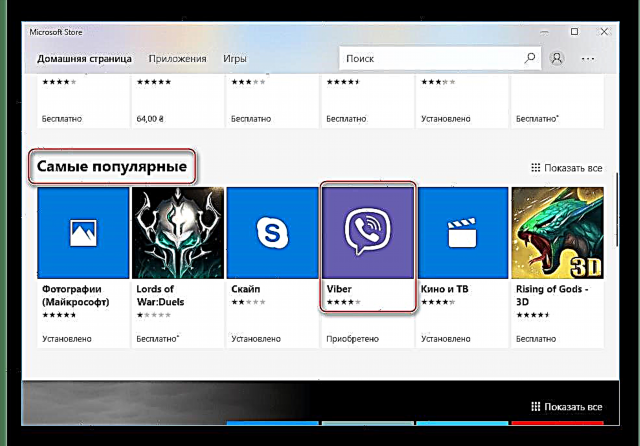
- Egin klik beheko estekan - aplikazioa deskargatzeko orrialdea lehenetsita egongo da OSan izendatutako arakatzailean:
- Sakatu botoia "Talde" Viberren orrian "Microsoft Store".
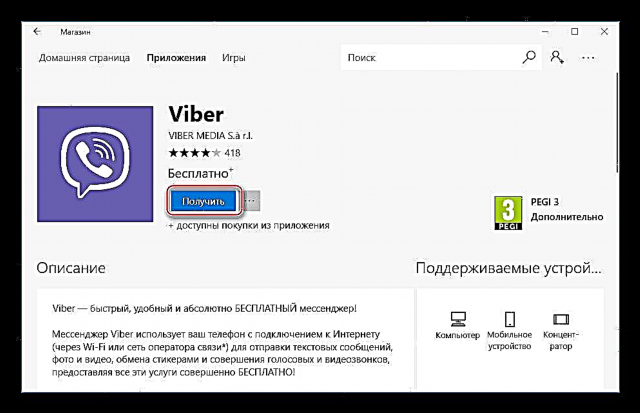
- Osagaiak deskargatzeko zain gaude eta, ondoren, aplikazioaren instalazioa. Sistemak beharrezko ekintza guztiak egiten ditu erabiltzailearen esku-hartzerik gabe.
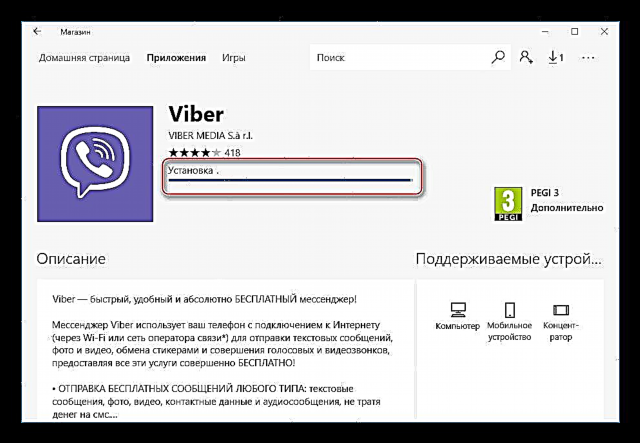
- Instalatutako mezularia abiarazteari ekingo diogu botoian klik eginez "Run".
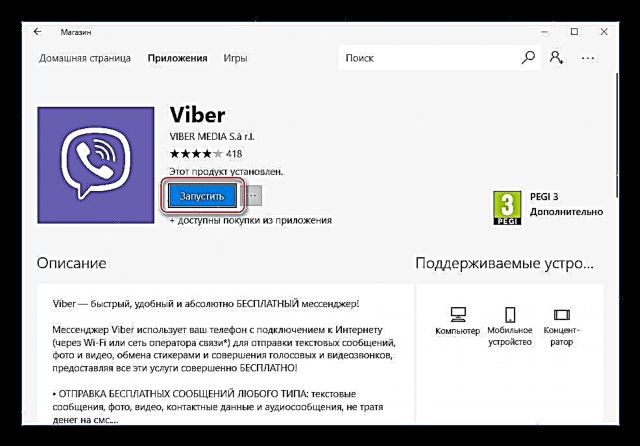
- Etapa honetan, esan dezakegu Viber ordenagailu edo ordenagailu eramangarri batean instalatuta dagoela eta funtzionatzeko ia prest dagoela.
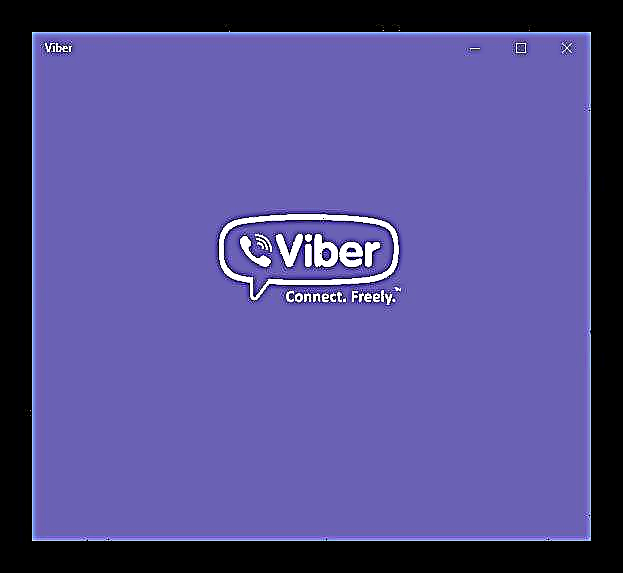
Zerbitzuan saioa hastea baino ez da geratzen:
- Klik egin dugu "Bai" funtsak gailu mugikorrean instalatzeari buruzko eskaerari erantzunez;
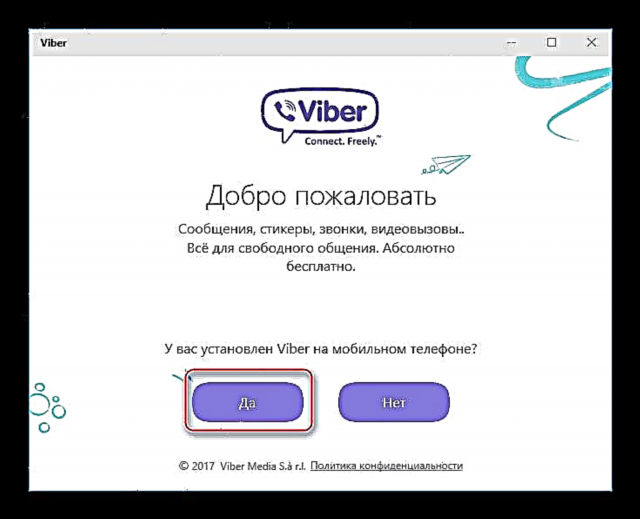
- Idatzi ID gisa erabilitako telefono zenbakia mezuan. Informazioa sartu eta egiaztatu ondoren, egin klik "Jarraitu";

- Ondoren, Android-eko smartphone edo iPhone bat hartzen dugu, eta bertan Viber-en bertsio mugikorra instalatu eta aktibatzen da. Klik egin dugu "Ireki QR eskanerra" Windows-erako Viber leihoan;
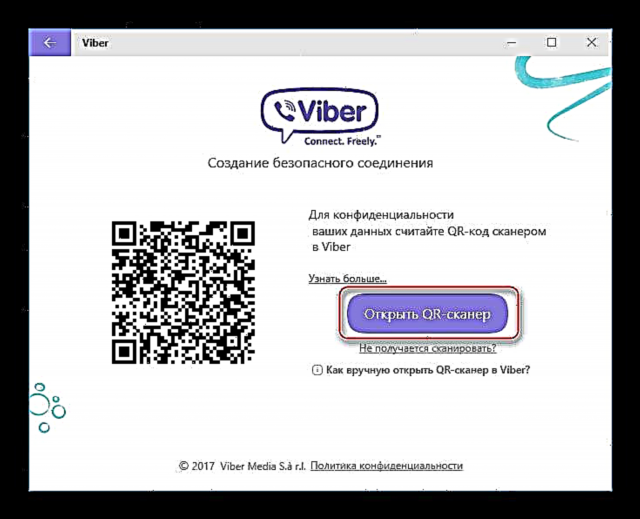
- Desblokeatu gailuaren pantaila eta aurkitu QR kode kodea eskaner irekia Viber-en Android edo iOS-en. Smartphone bat erabiliz, QR kode baten irudia ordenagailuko pantailan eskaneatzen dugu;
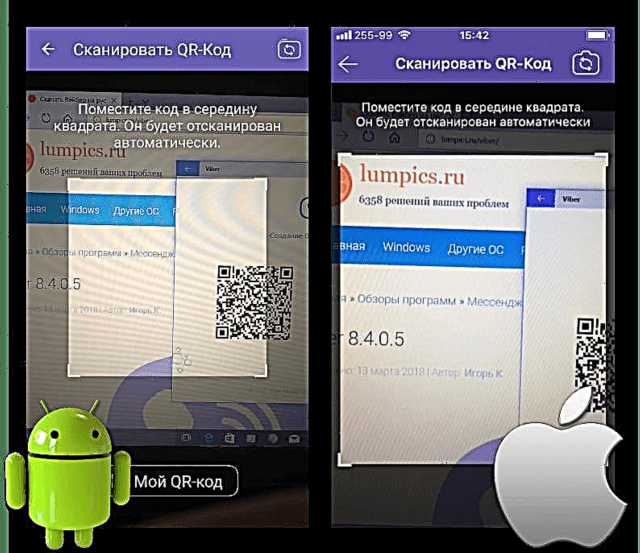
- Nahi dugun ia ia berehala lortzen dugu, hau da, Viber aktibatuta Windows 10!
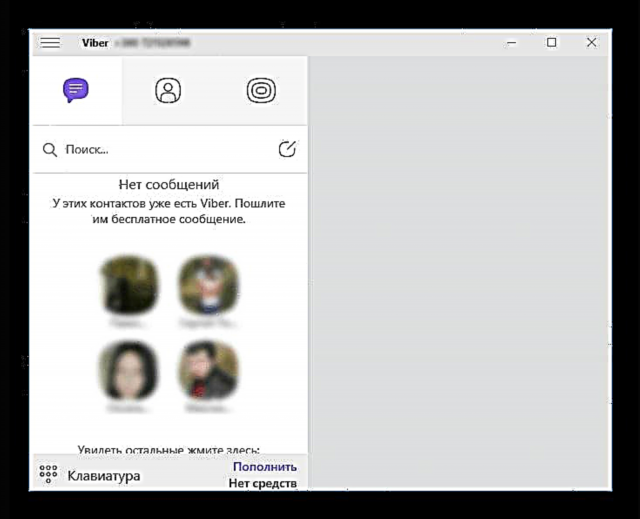
- Klik egin dugu "Bai" funtsak gailu mugikorrean instalatzeari buruzko eskaerari erantzunez;
3. metodoa: Gune ofiziala
Azkenik, Viber mahaigaineko bertsioa lortzeko modurik errazena, Windows bertsioa eta smartphone baten presentzia edo gabezia kontuan hartuta, sustatzailearen webgune ofizialetik jasotako banaketa kit erabiltzea da.
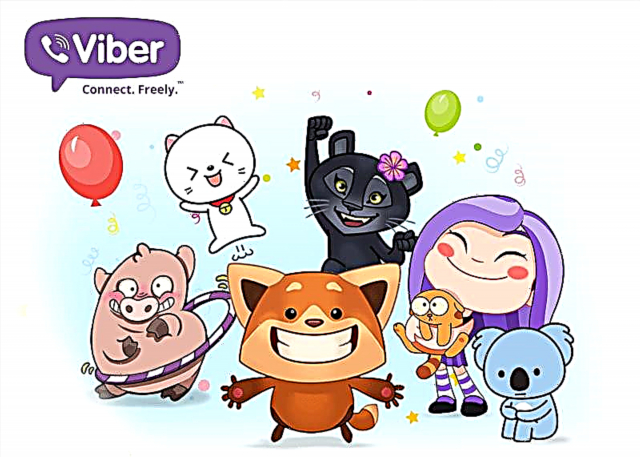
Aurreko metodoarekin gertatzen den bezala, lehendabizi mezulariaren bertsio mugikorra instalatu behar duzu eta zure Viber kontua aktibatu telefonoaren bidez, eta, hori ez baduzu, erabili Android emuladorea!
- Windows-erako Viber deskarga orri ofizialera joaten gara estekan:
Deskargatu Viber Windows-era gune ofizialetik
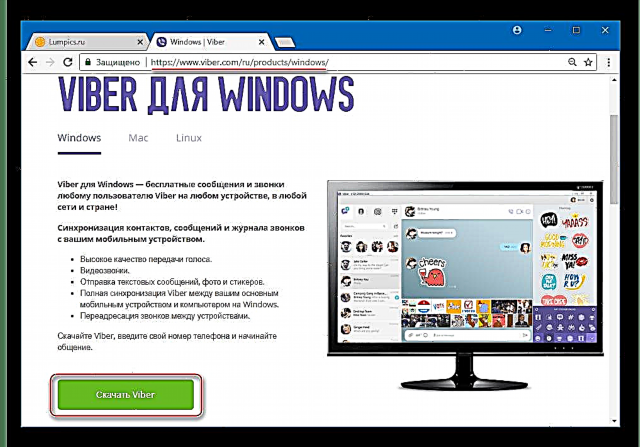
- Egin klik botoian "Deskargatu Viber" eta itxaron banaketa kargatzeko.
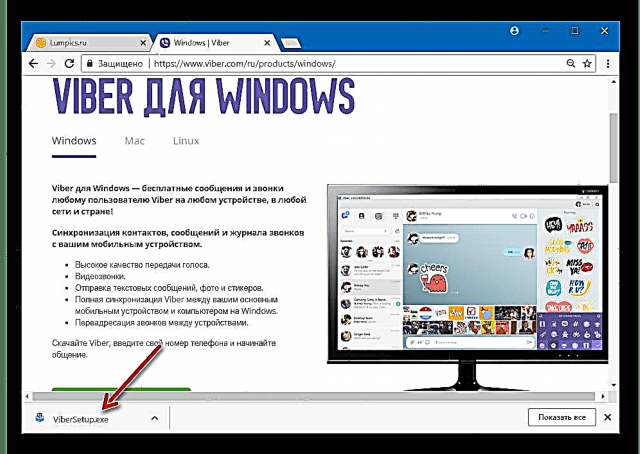
- Ireki ondoriozko fitxategia "ViberSetup.exe".
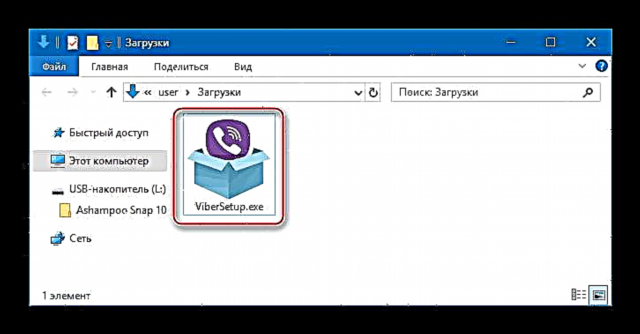
- Egin klik botoian "Instalatu" lehen instalatzailearen leihoan.
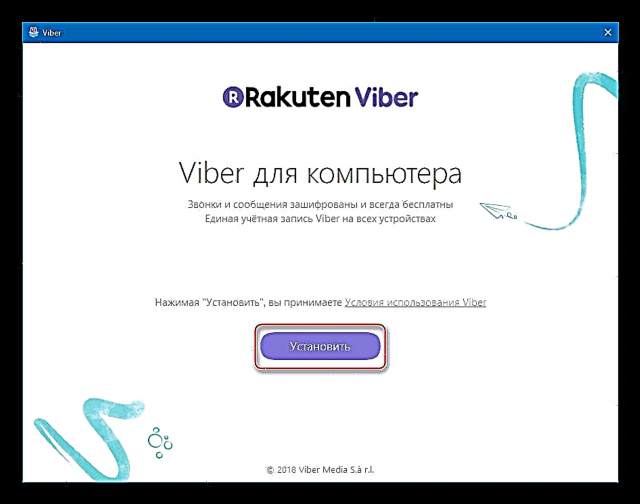
- Sisteman beharrezkoak diren fitxategiak kopiatzeko eta erregistratzeko prozedura instalatzaileak automatikoki egiten du. Instalazioa amaitzeko zain gaude, aurrerapen-barra betetzearekin batera.
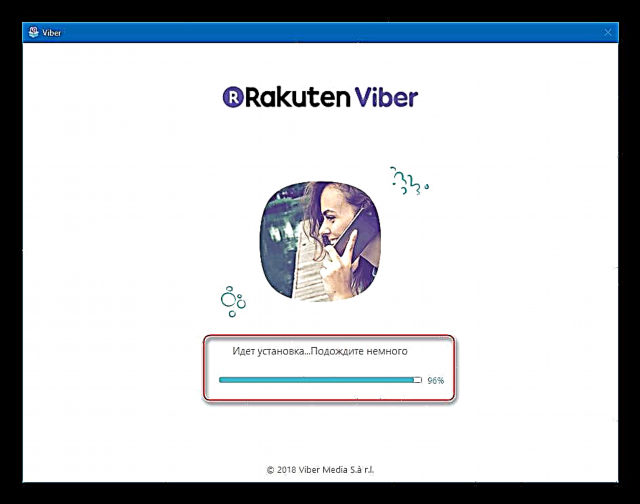
- Viber Windows-en instalazioa amaitu ondoren, leiho bat automatikoki irekiko da "Ongi etorri" telefonoan instalatutako mezulariaren presentziari buruzko galdera batekin. Klik egin dugu "Bai".
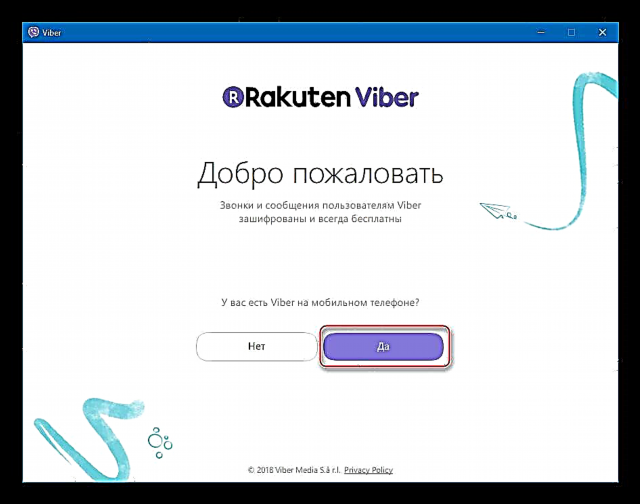
- Sartu telefono zenbakia, identifikatzailea zer den zerbitzuan, eta egin klik "Jarraitu".
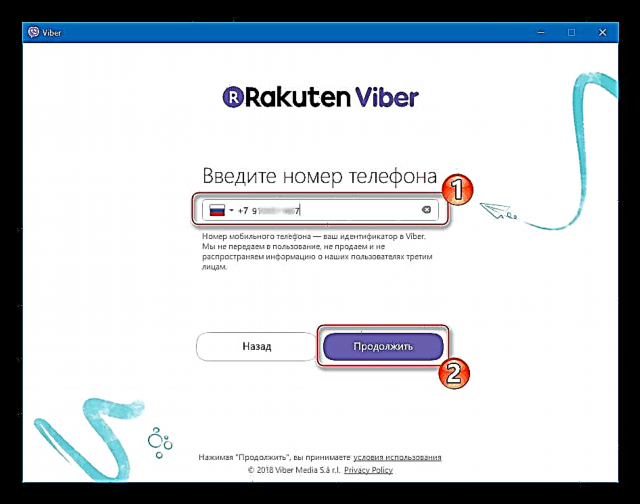
- Eskaneatu leihoan agertzen den telefonoa erabiliz "Activation" QR kodea.
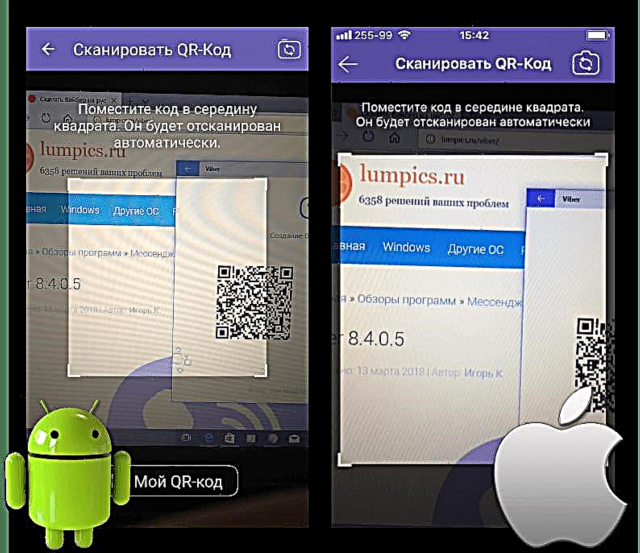
Telefonoa falta bada, eta kontua aktibatu da emuladorea jarraibideen arabera "1. metodoa: smartphoneik gabe" Artikulu honetan goian proposatutakoa, egin hau:
- QR kodea duen Windows-eko Viber leihoan, egin klik estekan "Nire kamera ez dabil. Zer egin behar dut?".
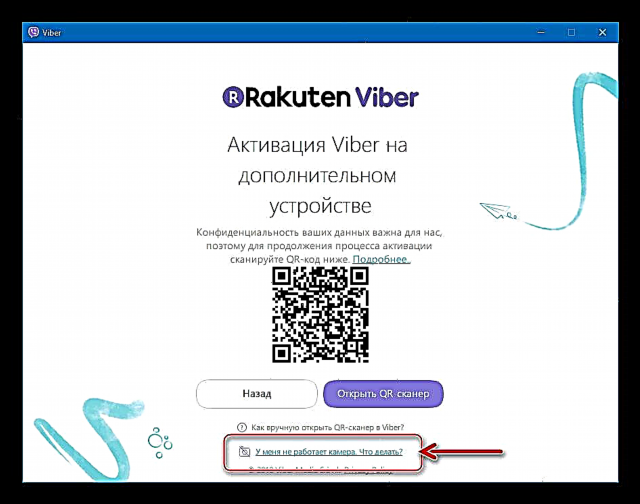
- Identifikazio gako sekretua duen leihoan, egin klik "Kopiatu".

- Joan Android emuladorearen leihora eta exekutatu "Browser" bere erdian.

- Sakatu saguaren ezkerreko botoia, manipulatzailearen erakuslea helbide barran kokatuz, eta luze sakatu eremuko edukia hautatu arte. Gakoa askatu ondoren, balizko ekintzen zerrenda agertzen da.

Klik egin dugu "Txertatu" eta egin klik "Sartu" esteka jarraitzeko.

- Aldez aurretik aktibatutako Viber emuladorea automatikoki irekiko da zerbitzuan dagoen beste kontu bat lotzeko eskaerarekin.

Begiratu laukia "Viber gailu gehigarri batean aktibatu nahi dut" eta egin klik "Onartu".

- QR kodea duen Windows-eko Viber leihoan, egin klik estekan "Nire kamera ez dabil. Zer egin behar dut?".
- Ordenagailuarentzako Viber leihora jotzen dugu - identifikazio IDaren arrakasta baieztatzen duen inskripzioa agertu zen "Done!". Sakatu botoia "Open Viber".

- Datuen sinkronizazioa egin ondoren, sistemak automatikoki burutuko duena, berehalako mezularien ezagunenetako baten mahaigaineko bertsioa lan egiteko prest dago!

Ikus dezakezuenez, Windows ingurunean exekutatzen den Viber bezero aplikazioaren bertsioa lortzea ez da zaila. Argibide errazak jarraituz, abantaila asko lortzen ditugu minutu batzuetan, garrantzitsua da instalazio metodo egokia aukeratzea soilik!